Comment configurer la tarification à niveau WooCommerce - Commandez total + Qté
Publié: 2025-03-29La tarification à niveau WooCommerce est une stratégie de prix dynamique qui permet aux clients de débloquer des prix inférieurs en achetant davantage, soit en quantité, soit en atteignant un total d'ordre supérieur, ce qui conduit à une meilleure valeur pour les achats plus importants.
Par exemple, l'achat de 1 à 5 articles peut coûter 10 $ chacun, tandis que l'achat de 6 à 10 articles réduit le prix par unité à 8 $.
Les prix à plusieurs niveaux augmentent la valeur de la commande et encourage les achats consolidés.
À mesure que la concurrence devient plus féroce dans le paysage du commerce électronique, les prix flexibles sont cruciaux pour rester compétitif dans le commerce électronique.
Ce guide montre comment configurer des prix à niveau ciblé dans WooCommerce en fonction du total de la commande et de la quantité de produit.
Comprendre les prix à niveau WooCommerce
Comprenons les prix à plusieurs niveaux à l'aide de certains exemples du monde réel:
Structure de tarification à plusieurs niveaux:
Commandez des niveaux totaux:
- Commandes de moins de 100 $: pas de rabais ou moins.
- Commandes 101 $ - 200 $: 10% de réduction sur la valeur totale de la commande
- Commandes de plus de 200 $: 15% de rabais sur la valeur totale de la commande
Niveaux basés sur la quantité:
- 1-3 kits: 25 $ par kit
- 4-7 kits: 22 $ par kit
- 8+ kits: 19 $ par kit
Comment ça marche:
Scénario 1 (acheter plus de kits):
- Imaginez qu'un client veut acheter des kits de nettoyage.
- S'ils achètent 5 kits, ils obtiennent une remise qui fait que chaque kit coûte 22 $.
- Ainsi, ils paient 22 $ multipliés par 5, ce qui équivaut à 110 $ au total.
Scénario 2 (dépenser plus d'argent):
- Un client achète 4 kits de nettoyage, qui coûteraient normalement 22 $ chacun, totalisant 88 $.
- Mais, ils ajoutent également d'autres choses à leur panier, donc leurs dépenses totales sont maintenant de 150 $.
- Parce qu'ils ont dépensé 150 $, ils obtiennent une remise supplémentaire de 5% sur l'ensemble des 150 $, en plus du prix de 22 $ par kit.
Scénario 3 (acheter plus et dépenser plus):
- Un client achète 10 kits de nettoyage.
- Cette commande importante leur permette un prix de 19 $ par kit, donc ils paieraient 190 $.
- Étant donné que leur total est proche de 200 $, ils ajoutent un petit article supplémentaire à leur panier pour pousser leur total de plus de 200 $.
- Parce qu'ils ont dépensé plus de 200, ils obtiennent une remise de 10% sur chaque transaction.
Avantages de la tarification à niveau WooCommerce
- Ventes stimulées et AOV: incite les achats plus importants, l'augmentation du volume et la valeur de la transaction.
- Fidélité accrue de la clientèle: récompense les acheteurs en vrac, encourager les achats répétés.
- Gestion efficace des stocks: facilite le mouvement plus rapide des grandes quantités d'inventaire.
- Avantage concurrentiel: attire les clients à la recherche de valeur et les acheteurs de gros, élargissant les canaux de vente.
Comment configurer des prix à niveau WooCommerce en fonction du total de commande?
Imaginez que vous dirigez une librairie en ligne et que vous souhaitez récompenser les clients qui dépensent plus. Vous décidez de ces niveaux de réduction:
- Commandes de 50 $ - 100 $: 5%
- Commandes de 101 $ - 150 $: 10%
- Commandes 151 $ et plus: 15% de réduction
Créez trois coupons et définissez-les sur l'application automatique. Ainsi, sur la base du total de la commande, le coupon souhaité sera appliqué automatiquement pour le client.
Vous devrez installer et activer le plugin Smart Coupons pour définir les coupons sur Auto-Apply. Vous obtenez également des cartes-cadeaux, du bogo, de la génération en vrac, des crédits de magasin et des fonctionnalités de restriction avancées avec un plugin de coupons intelligents.
Créons d'abord le coupon de 5% pour le niveau 1.

- Dans votre administrateur WooCommerce, allez dans
Marketing > Coupons. - Créer un code de coupon: «read5»
- Définissez
Discount typetoPercentage discount. - Entrez
Coupon amountcomme 5. - Activer
Auto-apply. - Dans «Restriction d'utilisation», réglé
à 50 et Maximum spendà 99 . - Pour les ventes ciblées et pour éviter une mauvaise utilisation, établissez des restrictions en fonction de l'emplacement, de la méthode de paiement ou des rôles utilisateur.
- Publiez le coupon.
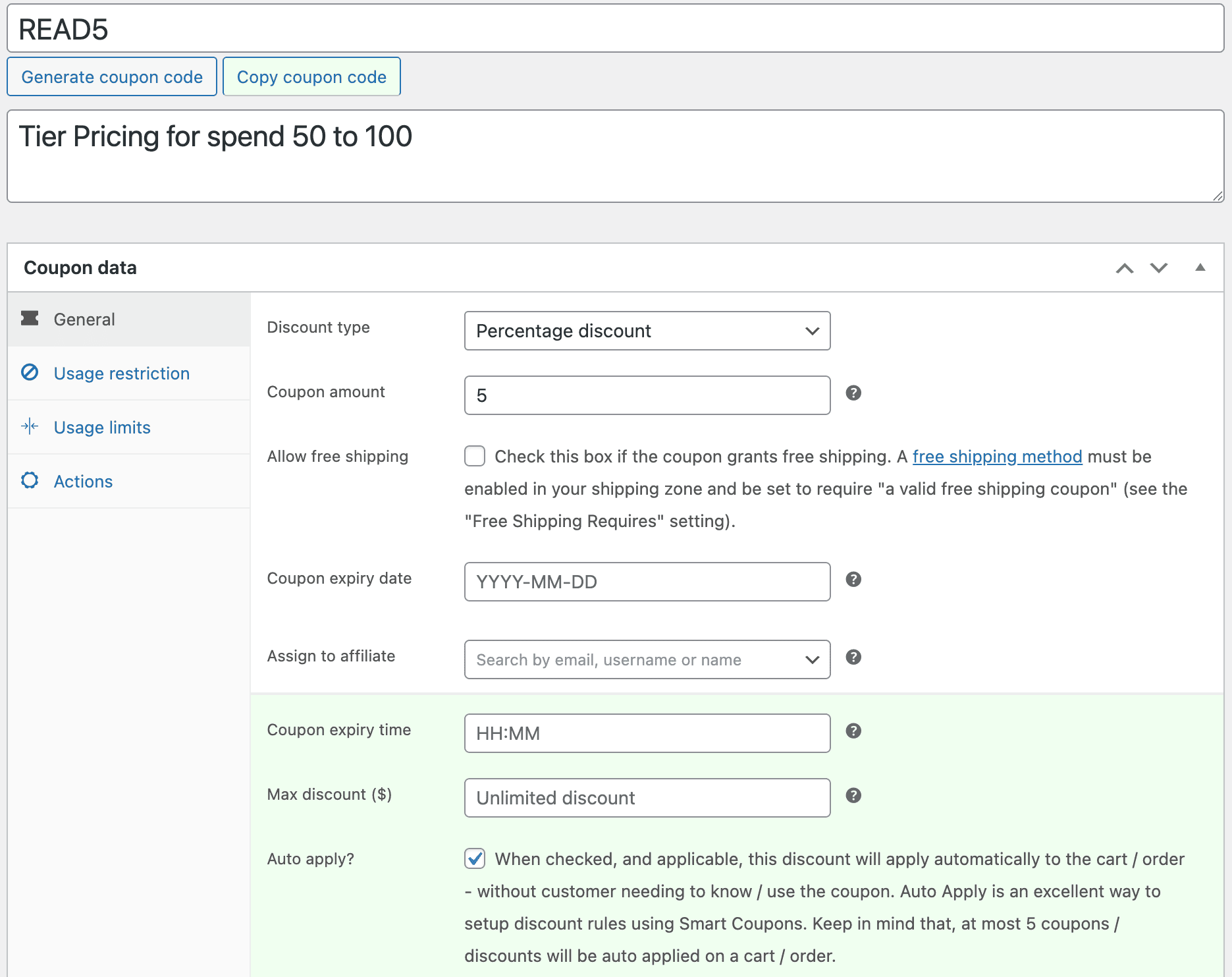

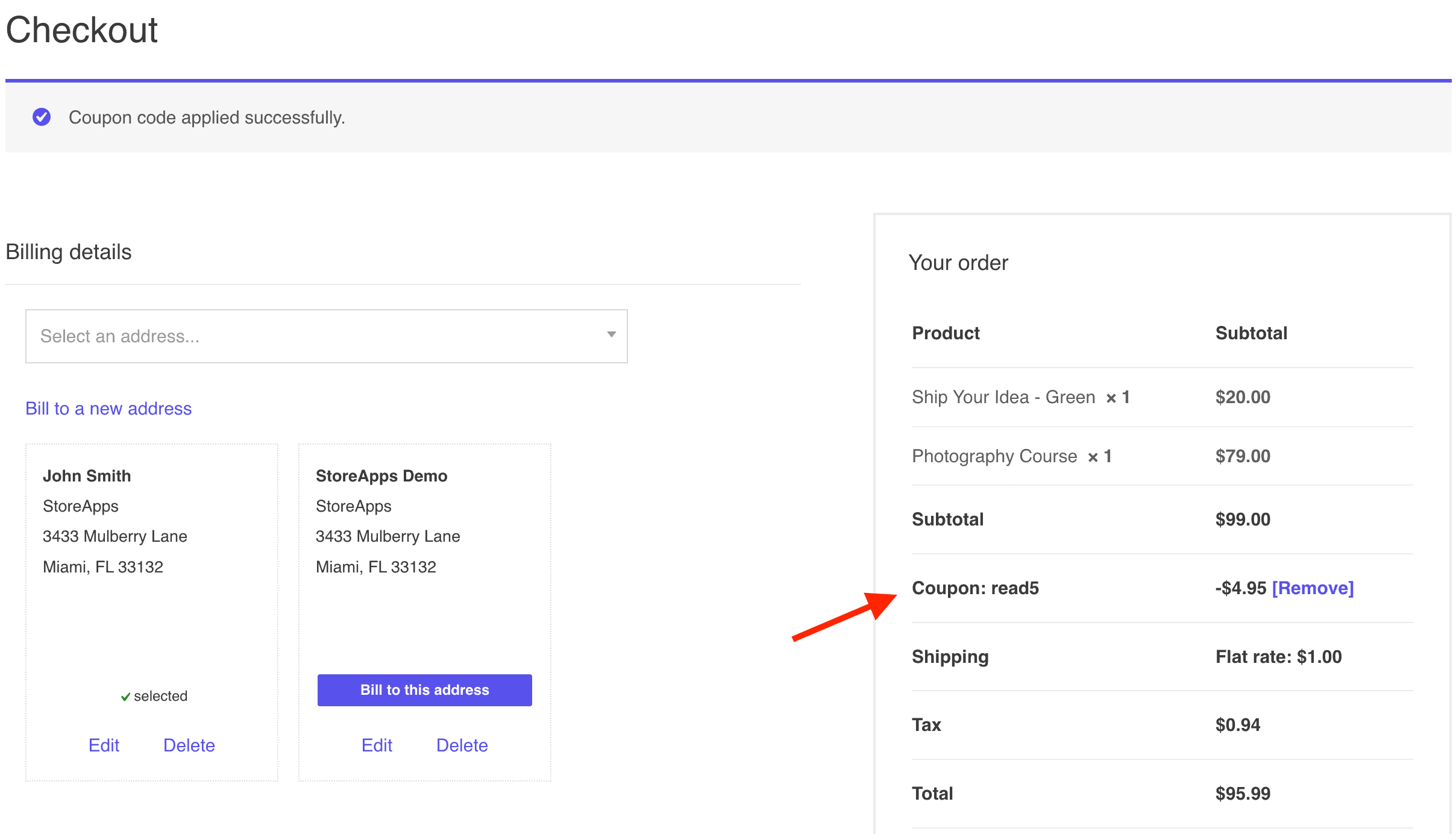
Répétez les mêmes étapes avec les codes de réduction Read10 et Read15 pour les limites de dépenses 100-149 et 151+ respectivement.
Essayez la démo en direct
Comment configurer des prix à niveau WooCommerce en fonction de la quantité de produit?
Par exemple, nous créerons des coupons pour 10%, 20% et 30% de réduction sur les achats de t-shirts dans les gammes de quantités de 6-10, 11-20 et 20 à 35.
Vous devrez créer des coupons séparés pour chaque niveaux de remise et définir des restrictions de quantité à l'aide du plugin Smart Coupons.
- Accédez à votre panneau d'administration WordPress.
- Sélectionnez
MarketingpuisCoupons. - Cliquez sur
Add Coupon. - Générez un code de coupon ou créez le vôtre.
- Définissez
Discount typesur le «pourcentage de rabais». - Entrez
Coupon amountcomme 10 . - Activer
Auto apply. - Accédez à l'onglet «Restriction d'utilisation».
- Dans le domaine
Products, sélectionnez «T-shirt». - Faites défiler la section
Product quantity based restrictions. - Réglez
Minimum quantitysur 6 etMaximum quantityà 10 . - Publiez votre coupon.
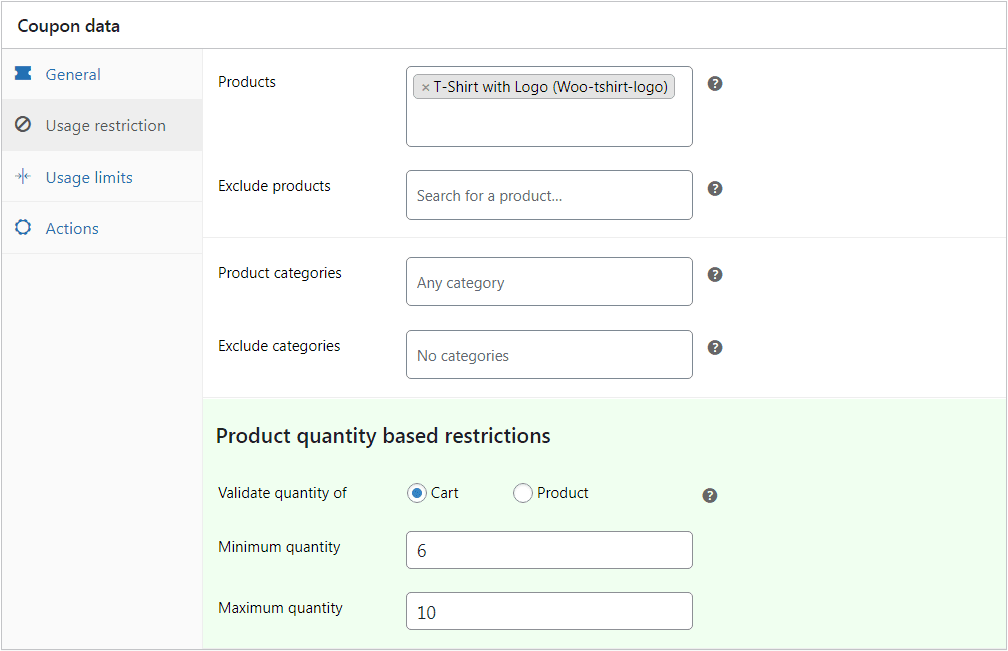
Pour les coupons de réduction de 20% et 30%, définissez la quantité de 11-20 et 20 à 35. Pour plus de détails, reportez-vous à ce doc.
Lorsqu'un client ajoute des t-shirts à son panier dans les gammes de quantités spécifiées, le coupon correspondant appliquera automatiquement la remise appropriée. Cela crée l'effet de réduction à plusieurs niveaux.
Prix à niveau WooCommerce: meilleures pratiques
Pour vraiment débloquer le potentiel des prix à plusieurs niveaux dans votre boutique WooCommerce, il est essentiel de mettre en œuvre les meilleures pratiques et d'optimiser continuellement votre stratégie.
Voici comment garantir les résultats de votre prix à plusieurs niveaux:
- Analyser les données: suivre les ventes, AOV, conversions et utilisation des niveaux.
- Tester et optimiser: les niveaux de test A / B, ajuster en fonction des données des clients et offrir des remises saisonnières.
- Promouvoir clairement: afficher les niveaux sur les pages de produits, utiliser des visuels et le marché via des campagnes et un reciblage.
Erreurs courantes à éviter avec les prix à niveau WooCommerce
Alors que les prix à plusieurs niveaux offrent un potentiel important, plusieurs pièges communs peuvent entraver son efficacité.
Éviter ces erreurs est crucial pour maximiser vos rendements et assurer la satisfaction des clients.
- Tiers complexes:
- Gardez les niveaux simples et faciles à comprendre.
- Évitez les calculs confus et les niveaux excessifs.
- Utilisez un langage clair et des nombres ronds.
- Néglisation de la marge bénéficiaire:
- Calculez les remises pour assurer la rentabilité.
- Facteur de tous les coûts: produit, expédition, etc.
- Examiner et ajuster régulièrement les prix.
- Mauvaise communication:
- Affichez clairement les prix à plusieurs niveaux sur les pages de produits et de catégorie.
- Utilisez un langage concis et des aides visuelles.
- Assurez-vous l'affichage adapté aux mobiles et envisagez d'avoir une section FAQ.
Conclusion
En conclusion, les prix à niveau WooCommerce, améliorés par des plugins comme les coupons intelligents, sont une stratégie puissante pour stimuler les ventes et la fidélité.
Ce guide a montré comment le mettre en œuvre efficacement, en soulignant l'importance de l'analyse des données, des tests et de la communication claire, tout en évitant les erreurs courantes.
En offrant des rabais en vrac attrayants, les entreprises peuvent stimuler la croissance et gagner un avantage concurrentiel.
Alors pourquoi attendre?
Essayez les coupons intelligents aujourd'hui
FAQ
Quels sont les défis communs lors de la mise en œuvre des prix à plusieurs niveaux, et comment peuvent-ils être relevés?
Les défis courants incluent la compatibilité avec les autres plugins et la gestion des règles de tarification complexes. Les résoudre en choisissant des plugins fiables et en testant soigneusement les configurations.
Comment puis-je mesurer l'efficacité des prix à plusieurs niveaux sur mon magasin WooCommerce?
Utilisez des outils d'analyse pour suivre les modifications de la valeur moyenne des commandes et du comportement d'achat des clients après la mise en œuvre des prix à plusieurs niveaux.
